こんにちは。テクノデサクットです。
- Power Automate Desktopでマクロを実行したいけど、どうやって設定すればいいの?
- エラーが発生してマクロが動かない時の対処法が知りたい
- VBAとPower Automate Desktopのマクロの使い分けが分からない
こんな疑問にお答えします。
Excelの作業を自動化しようとしていると、なかなかマクロの実行設定で悩むことがありますよね。
でも、中にはPower Automate Desktopの設定方法やエラー対処法で困っているという方も多いのではないでしょうか。
私はITヘルプデスクとして、数々の大企業に常駐し様々な業務効率化をしてきました。
そこで当記事では、Power Automate Desktopでマクロの実行を成功させる方法について徹底解説いたします。
ぜひご一読ください。
Power Automate Desktopでマクロの実行をするには?
Power Automate Desktopでマクロの実行を行うには、Excelカテゴリの「Excel マクロの実行」アクションを利用します。
Excelカテゴリの詳細の中にある点だけ注意しましょう。
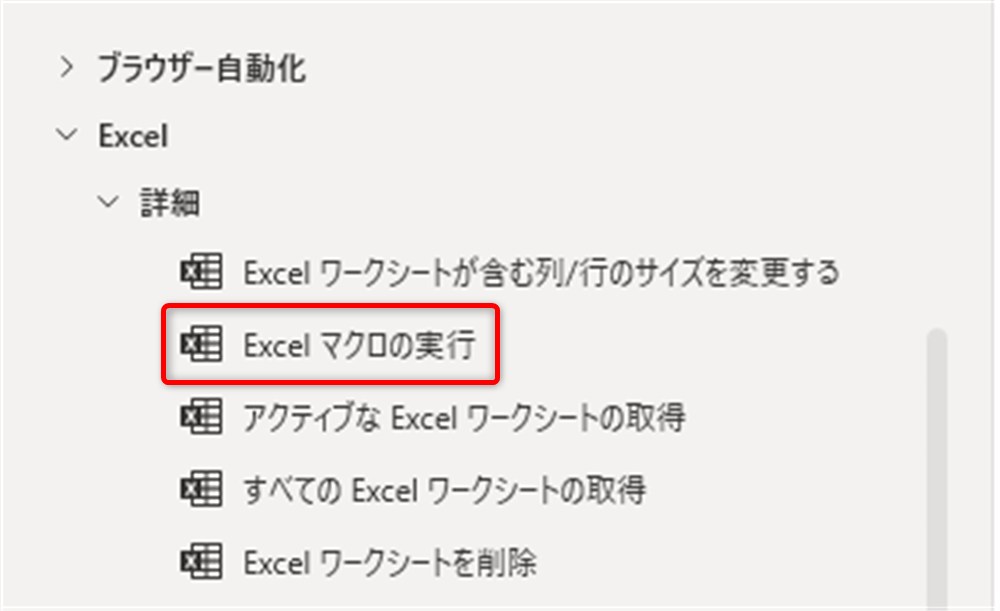
利用はとても簡単で、対象のExcelとマクロを指定するだけでOKです。
実際にやってみましょう。
例として、以下のようなExcelファイルを用意しました。
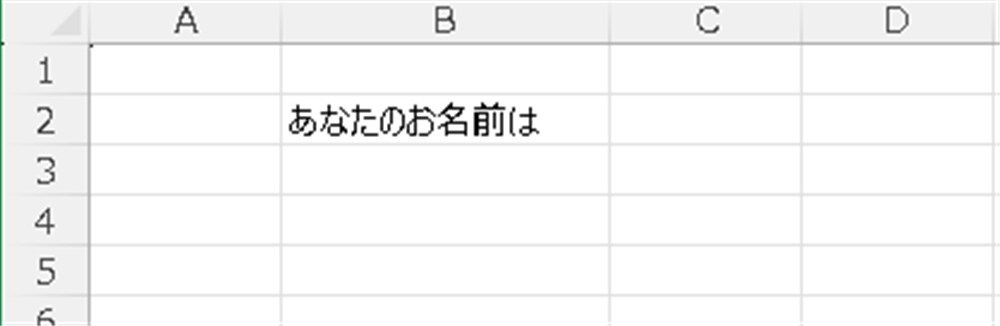
マクロは以下になります。
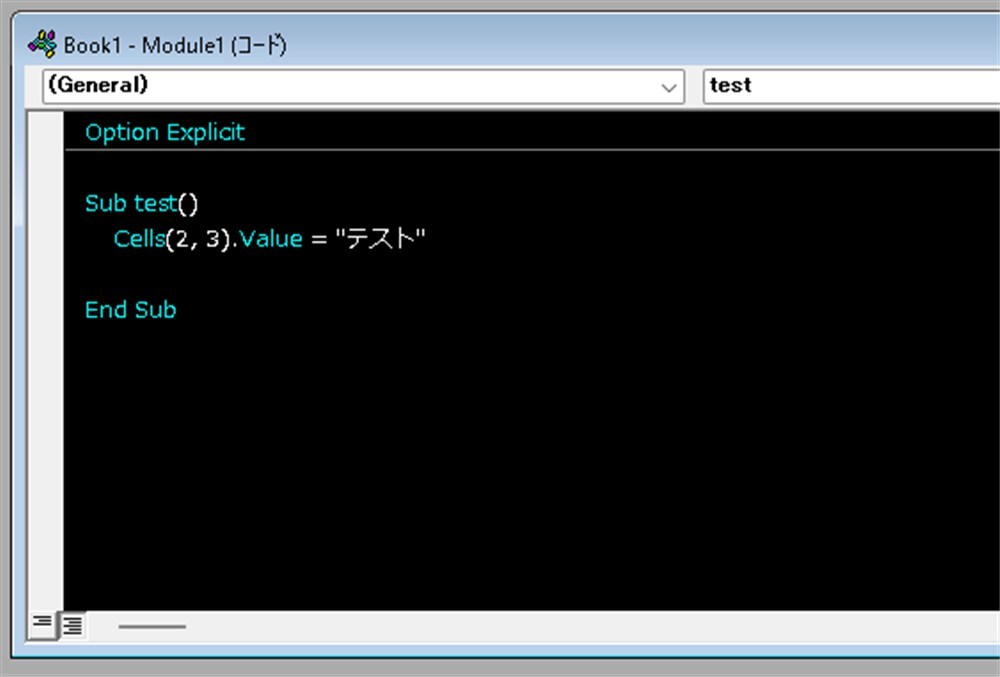
内容としては、マクロを起動するとC2セルに「テスト」と表示されるだけです。
では、実際にやってみましょう。
Power Automate Desktopを起動したら、新しいフローを作成しましょう。
作成後、Excelカテゴリにある「Excelの起動」アクションをドラッグアンドドロップします。
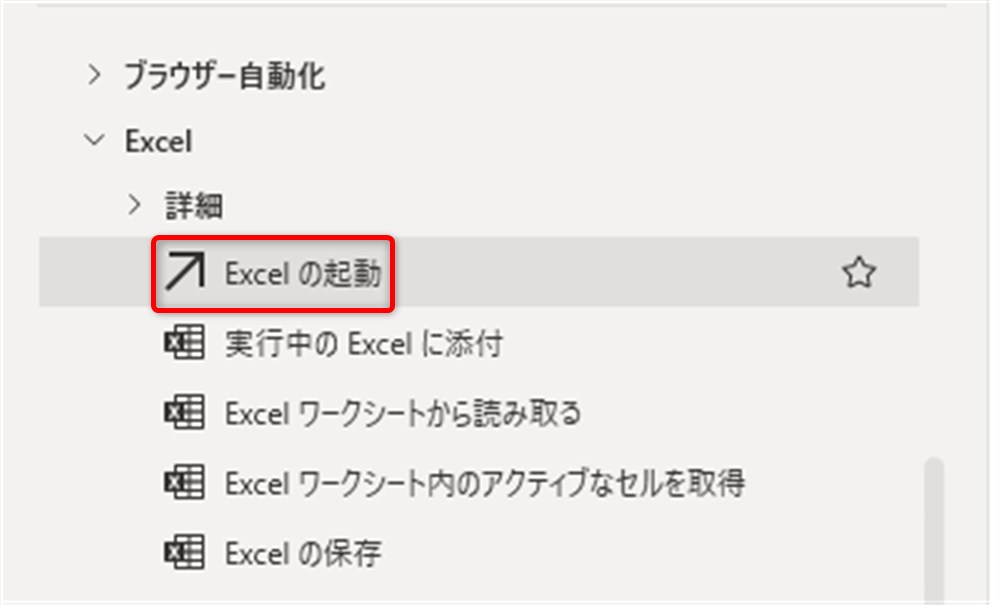
ドラッグアンドドロップしたら「Excelの起動」欄を次のドキュメントに設定しましょう。
設定後は、作成したExcelファイルを指定します。
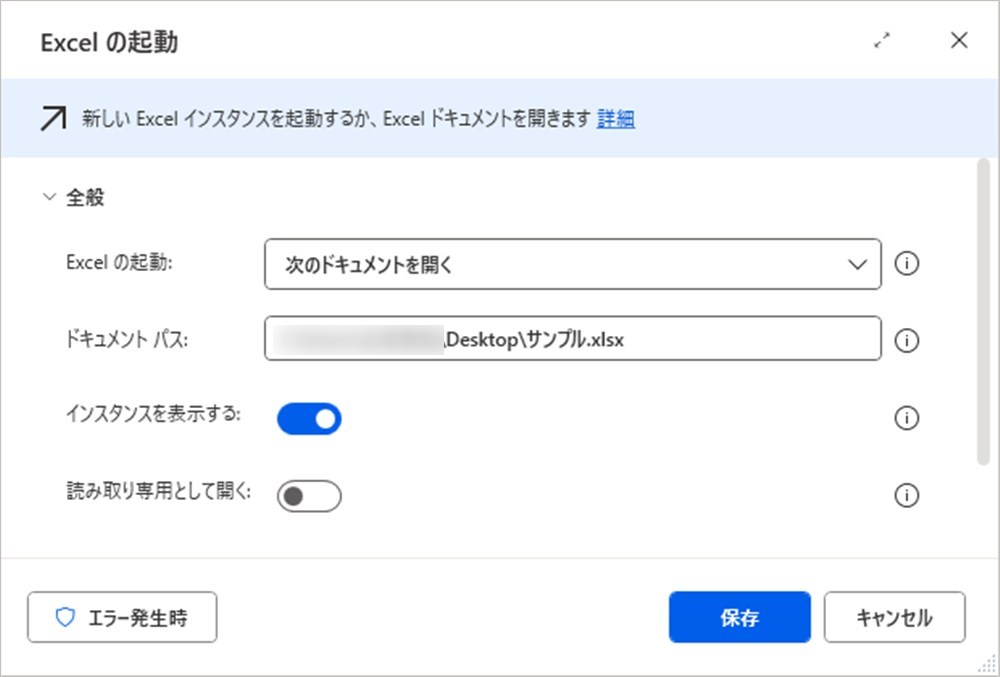
設定後、保存をクリックします。
変数としてExcelInstanceが生成されたのを確認します。
次にExcelカテゴリにある「Excelマクロの実行」アクションをドラッグアンドドロップします。
ドラッグアンドドロップすると、以下の画面が表示されます。
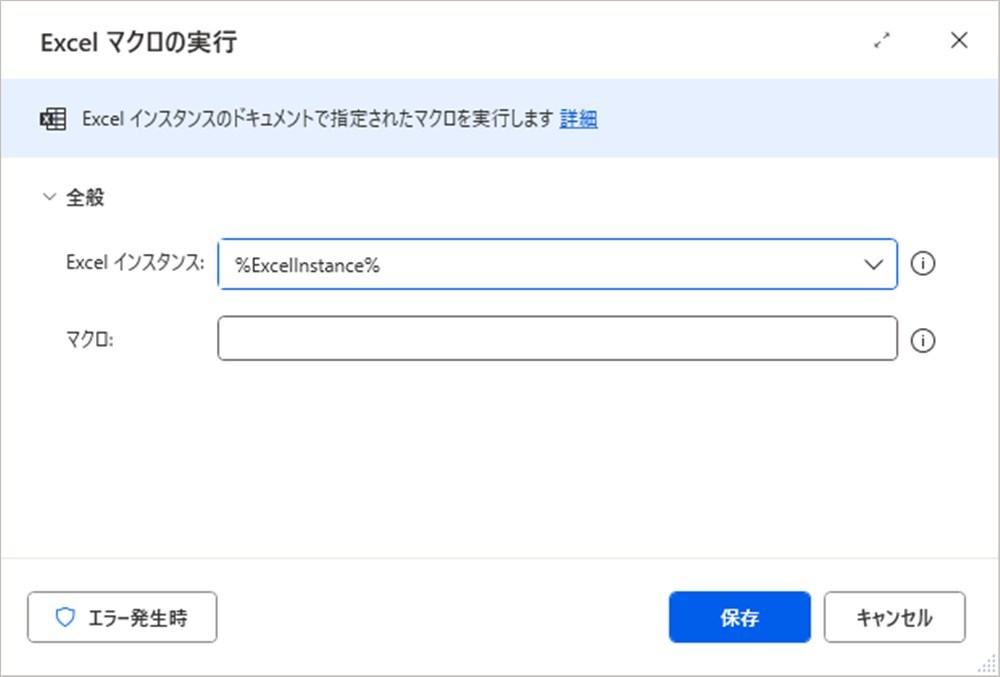
マクロ欄には作成したマクロの名前を入力します。
つまり、Subプロシージャの名前になるので先程の例でいうと「test」になりますね。
入力が終わったら保存しましょう。
設定が終わったら、フローを起動してみましょう。
すると、以下のようになるはずです。
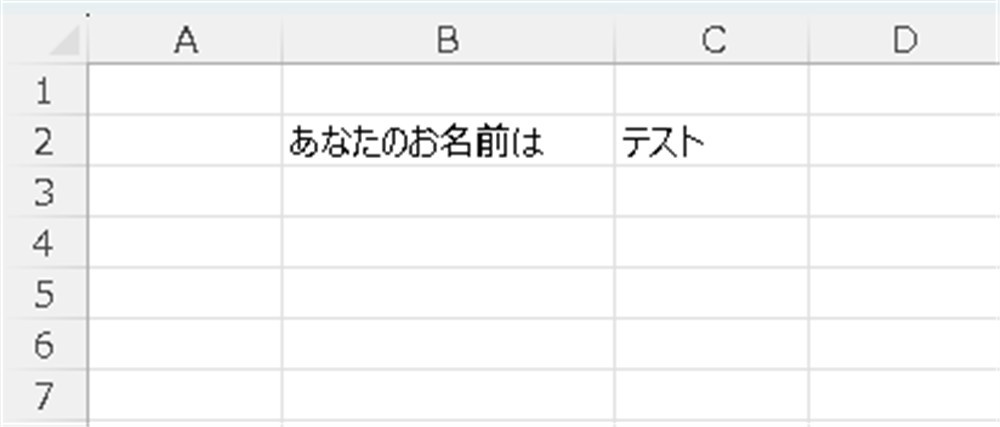
うまくマクロが起動しました!
Power Automate Desktopのマクロの実行でよくあるエラーと解決策
Power Automate Desktopでマクロ実行時に発生する典型的なエラーとその対処法を詳しく解説します。
マクロが見つかりません
シンプルにマクロのプログラム名を間違えているか、そもそもマクロがない可能性があります。
元ファイルのマクロを確認してみましょう。
Power Automate Desktopとマクロをどう使い分けるか
Power Automate Desktopとマクロを効果的に組み合わせれば、より高度な自動化が実現できるのは間違いありません。
そのためには、お互いの特性を理解する必要があります。
たとえば、Power Automate DesktopであればWebからのデータを取り込むことが可能です。
そのデータを所定のブックに貼り付けてマクロで加工するといったフローが想定できます。
最近ではChatGPTやClaudeにそういったマクロを作ってもらうことも可能なので、ぜひやってみましょう。
まとめ
以上、Power Automate Desktopでのマクロ実行について、基本から応用まで詳しく解説してきました。
今回解説した内容をまとめると:
- 基本的なマクロ実行手順と設定方法
- セキュリティ設定とエラートラブルシューティング
- VBAとの効果的な連携と使い分けのポイント
Power Automate Desktopを活用することで、業務効率化を大幅に改善できます。
継続的な学習と実践により、より効率的な業務自動化を実現していきましょう。
